Google डॉक्स ने पिछले साल आवाज टाइपिंग को जोड़ा, और मुझे उम्मीद है कि आपने कभी भी स्टारबक्स या काम पर पास के क्यूबिकल में इस तरह से किसी को लिखते हुए नहीं सुना होगा। क्या आपके पास वॉयस टाइपिंग में शामिल होने के लिए कार्यक्षेत्र होना चाहिए, हालांकि, तब आपको पता होना चाहिए कि Google ने वॉइस टाइपिंग की क्षमताओं का विस्तार किया है। अपनी आवाज़ को टाइप करने के लिए उपयोग करने के अलावा, अब आप अपनी आवाज़ का उपयोग अपने दस्तावेज़ को संपादित और प्रारूपित करने के लिए भी कर सकते हैं।
अगली बार जब आप Google ड्राइव पर एक डॉक्टर फ़ाइल खोलते हैं, तो आप यह पूछ सकते हैं कि क्या आप अपनी आवाज़ को टाइप, नेविगेट या प्रारूप करने के लिए उपयोग करना चाहते हैं। यदि आप उस ऑफ़र से चूक गए हैं, तो आप अपने दस्तावेज़ के शीर्ष पर टूल मेनू में जाकर वॉइस टाइपिंग को सक्षम कर सकते हैं। जब सक्षम किया जाता है, तो आपको अपने ब्राउज़र के दाहिने किनारे पर एक बड़े माइक्रोफोन आइकन के साथ छोटी विंडो दिखाई देगी।
वॉयस टाइपिंग केवल क्रोम ब्राउजर में उपलब्ध है। और जबकि दर्जनों भाषाओं में वॉइस टाइपिंग उपलब्ध है, संपादन और प्रारूप करने के लिए वॉइस कमांड केवल अंग्रेजी में उपलब्ध हैं।
Google डॉक में वॉइस टाइपिंग शुरू करने के लिए, माइक्रोफ़ोन आइकन पर क्लिक करें और - यदि आपने पहले कभी फीचर का उपयोग नहीं किया है - तो संकेत दिए जाने पर इसे अपने कंप्यूटर के माइक्रोफ़ोन तक पहुंचने दें। आप टाइप करने के लिए अपनी आवाज का उपयोग कर सकते हैं, लेकिन कई प्रकार की कमांड भी हैं जिन्हें आप संपादित करने और प्रारूपित करने के लिए उपयोग कर सकते हैं।

", " modalTemplate ":" {{content}} ", " setContentOnInit ": false}>
उदाहरण के लिए, आप संपादित करने या प्रारूपित करने के लिए एक हिस्से को उजागर करने के लिए "अगले शब्द का चयन करें" या "चयन पंक्ति" या "चयन करें अनुच्छेद" या अपने दस्तावेज़ के अन्य भागों को कह सकते हैं। फिर आप दूसरों के बीच कट, कॉपी या वॉयस कमांड का उपयोग करके संपादित कर सकते हैं। आप टेक्स्ट फ़ॉर्मेटिंग विकल्प जैसे बोल्ड या इटैलिक्स लागू कर सकते हैं, पृष्ठ पर संरेखण को बदल सकते हैं या टेक्स्ट का रंग बदल सकते हैं। (जिज्ञासु के लिए, Google द्वारा पहचाने जाने वाले पाठ रंग लाल, नारंगी, पीले, हरे, सियान, नीले, बैंगनी और मैजेंटा हैं)।
आप कर्सर को पृष्ठ पर इधर-उधर ले जाने के लिए वॉयस कमांड का भी उपयोग कर सकते हैं, जिसका अर्थ है कि आप अपने माउस या टचपैड के लिए लगातार नहीं पहुंचकर वॉयस टाइपिंग के साथ वास्तव में ऑल-इन जा सकते हैं। उदाहरण के लिए, एक लाइन के अंत, एक पैराग्राफ की शुरुआत या अगले या पिछले चरित्र या शब्द के लिए "जाने के लिए" या "जाने के लिए" आदेश का उपयोग करें।
अंत में और शायद सबसे महत्वपूर्ण बात यह है कि किसी भी वॉयस ऐप की तरह, Google की वॉइस टाइपिंग आपको हमेशा सही नहीं लगती, आप पिछली कमांड को वापस लेने के लिए "पूर्ववत" कह सकते हैं।
Google डॉक्स के लिए उपलब्ध सभी वॉइस कमांड को देखने के लिए, यह जानकारीपूर्ण Google सहायता पृष्ठ देखें। और आवाज में कमांड देखने के लिए Google डॉक्स से इस YouTube क्लिप को देखें।



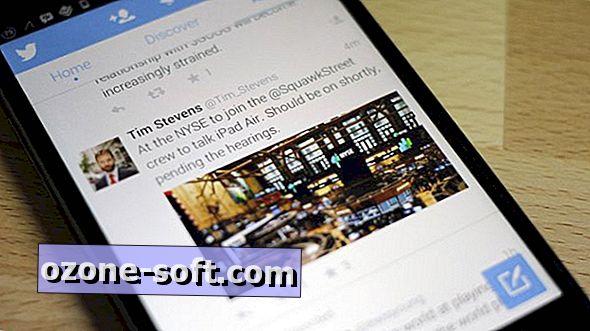









अपनी टिप्पणी छोड़ दो